Kodi est un logiciel open source qui continue de gagner en popularité et en pénétration sur le marché au fil du temps. Cela est dû, en plus de ses énormes fonctionnalités, à sa propre interface utilisateur, à sa compatibilité de format ou à sa stabilité. À cela, nous pouvons ajouter la polyvalence offerte par le lecteur Kodi lui-même.
Il se réfère au monde multimédia des logiciels, pour le moment on peut utiliser toutes sortes de programmes, plus ou moins puissants. Cependant, avec le bien-aimé de beaucoup, VLC , c'est une alternative largement utilisée dans le monde entier. Il est vrai qu'à l'occasion, il a été impliqué dans des controverses juridiques. Mais vous devez savoir que le programme et nombre de ses add-ons , sont parfaitement légales.

L'illégalité avec laquelle Kodi a toujours été liée, est plutôt donnée par l'utilisation illicite que certains de ses utilisateurs font du programme. Mais avec tout et avec ça, il faut avouer que le programme lui-même, sans ajouts, est déjà très complet. Il nous permet de reproduire et de gérer nos bibliothèques de musique, vidéos, photos, etc. De plus, tout cela à partir d'une interface utilisateur propre très fonctionnelle qui ressemble plus à un système d'exploitation indépendant qu'à un programme normal.
Mais bien sûr, l'une de ses principales fonctions est la reproduction de contenu en tant que tel, nous allons donc parler de la façon de tirer le meilleur parti du lecteur.
Spécifiez le temps d'avance personnalisé
Lorsque nous commençons à lire une certaine vidéo sur Kodi, il se peut que nous devions faire de grands progrès. C'est quelque chose que nous réalisons avec le clavier instantanément et rapidement. Pour ce faire, il suffit d'appuyer sur les flèches haut et bas pour avancer ou reculer.
Par défaut, ce saut est effectué dans un intervalle de dix minutes, mais c'est quelque chose que nous pouvons personnaliser en fonction de nos besoins. Pour ce faire, il suffit d'aller dans Paramètres / Lecteur / Vidéos.
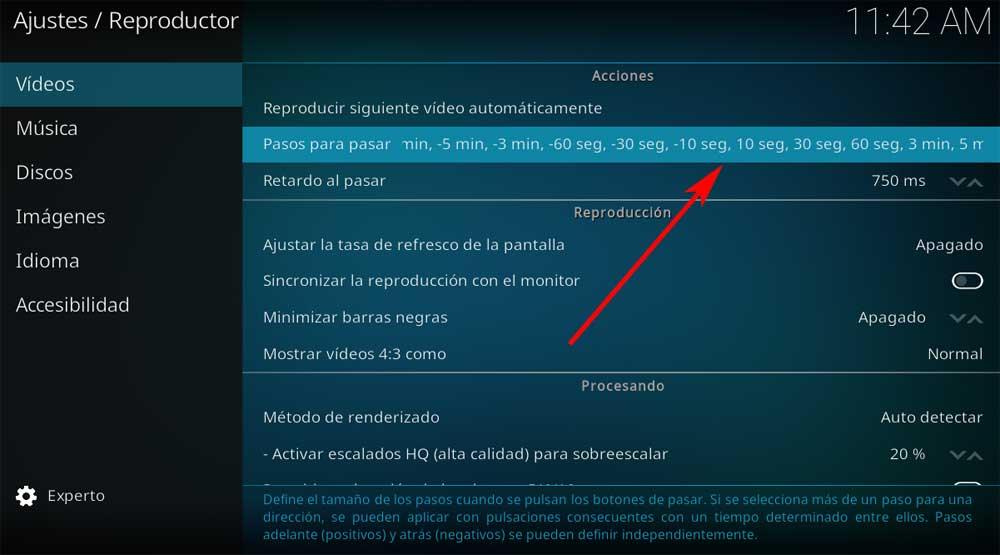
Définissez les sous-titres directement dans le lecteur Kodi
À certaines occasions, les sous-titres sont très importants dans la lecture vidéo. Soit pour des questions liées à l'éducation, soit simplement pour comprendre le contenu que nous voyons. Mais pour adapter ces textes à l'image que nous avons à l'écran, quel meilleur moment pour effectuer ces réglages qu'au moment de la lecture.
Si nous en avons besoin, il suffit de cliquer sur le bouton en forme de boîte de dialogue dans le coin inférieur droit du joueur . Ici, nous pouvons spécifier son délai, en rechercher de nouveaux ou même les télécharger sur Internet.
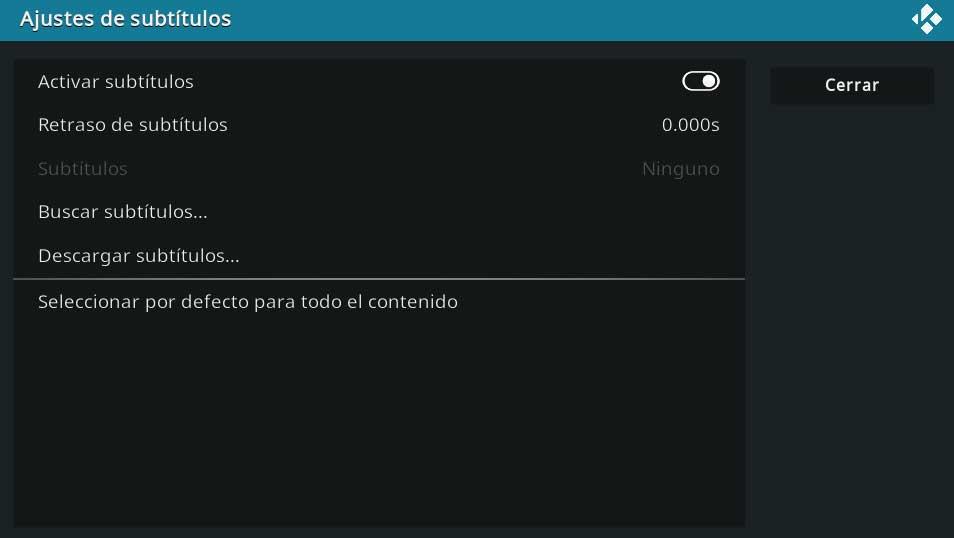
Ajouter des signets à la vidéo sur Kodi
À de nombreuses reprises, il arrive que nous arrêtions de lire une certaine vidéo à mi-chemin sur Kodi. Par conséquent, dans ce cas, nous sommes sûrs d'être reconnaissants de ne pas avoir à tout recommencer à l'avenir. Dans le même temps, nous pouvons avoir besoin de souligner certaines scènes dont nous voulons nous souvenir plus tard.
Eh bien, pour tout ça, pareil Joueur Kodi nous propose une fonction de signets que nous utilisons pour tout cela que nous commentons. En cliquant sur le bouton Signets dans le coin inférieur droit, nous aurons la possibilité de créer, supprimer ou consulter ces éléments que nous commentons.